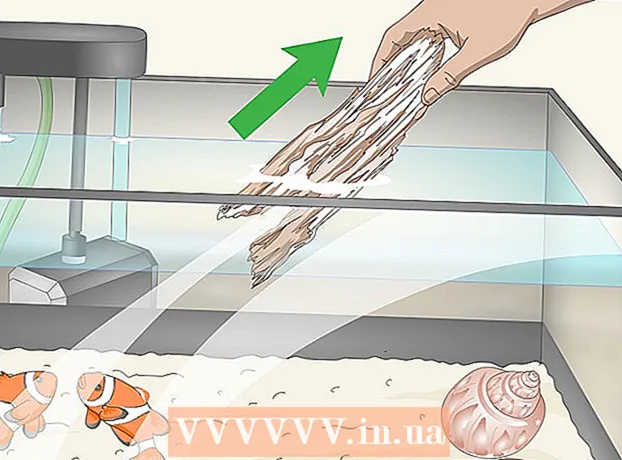Auteur:
Roger Morrison
Date De Création:
4 Septembre 2021
Date De Mise À Jour:
1 Juillet 2024

Contenu
Ce wikiHow vous apprend à réinitialiser un ordinateur et un système Windows 10. Windows 10 facilite la réinitialisation de l'ensemble de votre système et la suppression de tous vos fichiers personnels, applications et paramètres personnalisés de votre menu de paramètres.
Avancer d'un pas
 Ouvrez le menu Démarrer. Cliquez sur l'icône Windows dans le coin inférieur gauche de votre écran pour ouvrir le menu Démarrer.
Ouvrez le menu Démarrer. Cliquez sur l'icône Windows dans le coin inférieur gauche de votre écran pour ouvrir le menu Démarrer.  cliquer sur Paramètres dans le menu Démarrer. Cette option est à côté d'une icône d'engrenage dans le menu. Le menu Paramètres s'ouvre dans une nouvelle fenêtre.
cliquer sur Paramètres dans le menu Démarrer. Cette option est à côté d'une icône d'engrenage dans le menu. Le menu Paramètres s'ouvre dans une nouvelle fenêtre.  Cliquez sur l'option Mise à jour et sécurité. Cette option ressemble à une flèche rotative bleue dans le menu des paramètres.
Cliquez sur l'option Mise à jour et sécurité. Cette option ressemble à une flèche rotative bleue dans le menu des paramètres.  cliquer sur Récupération dans la barre latérale gauche. Les options de mise à jour et de sécurité sont répertoriées dans un menu de navigation sur le côté gauche de la fenêtre. Cliquez ici sur le Récupération-option.
cliquer sur Récupération dans la barre latérale gauche. Les options de mise à jour et de sécurité sont répertoriées dans un menu de navigation sur le côté gauche de la fenêtre. Cliquez ici sur le Récupération-option.  appuie sur le bouton Au boulot sous «Réinitialiser ce PC». Avec cette option, vous pouvez réinstaller le système d'exploitation Windows sur votre ordinateur et réinitialiser l'ensemble de votre système.
appuie sur le bouton Au boulot sous «Réinitialiser ce PC». Avec cette option, vous pouvez réinstaller le système d'exploitation Windows sur votre ordinateur et réinitialiser l'ensemble de votre système.  cliquer sur Tout supprimer. Cette option supprimera tous vos fichiers personnels, applications et paramètres sans enregistrer aucune sauvegarde.
cliquer sur Tout supprimer. Cette option supprimera tous vos fichiers personnels, applications et paramètres sans enregistrer aucune sauvegarde. - Si vous souhaitez sauvegarder vos fichiers personnels, sélectionnez ici Gardez mes fichiers. Cela supprimera toutes vos applications et paramètres lors de la réinitialisation, mais assurez-vous de sauvegarder tous vos fichiers, tels que les photos, la musique et les documents.
 cliquer sur Supprimer les fichiers et nettoyer le lecteur. Cette option supprimera tout sur votre ordinateur et effectuera une réinitialisation complète et approfondie du système.
cliquer sur Supprimer les fichiers et nettoyer le lecteur. Cette option supprimera tout sur votre ordinateur et effectuera une réinitialisation complète et approfondie du système. - Si vous manquez de temps, envisagez de rester ici Supprimer uniquement les fichiers pour sélectionner. Gardez à l'esprit que cette option est moins sécurisée et ne supprimera pas toutes les données de votre disque.
 cliquer sur suivante dans la fenêtre d'avertissement. Cela confirme que vous souhaitez réinitialiser votre ordinateur, et vous pouvez le démarrer maintenant à la page suivante.
cliquer sur suivante dans la fenêtre d'avertissement. Cela confirme que vous souhaitez réinitialiser votre ordinateur, et vous pouvez le démarrer maintenant à la page suivante.  appuie sur le bouton Réinitialiser / Réinitialiser dans la fenêtre "Prêt à réinitialiser ce PC". L'ordinateur redémarrera automatiquement et lancera le processus de réinitialisation du système.
appuie sur le bouton Réinitialiser / Réinitialiser dans la fenêtre "Prêt à réinitialiser ce PC". L'ordinateur redémarrera automatiquement et lancera le processus de réinitialisation du système. - Ici, votre ordinateur réinstallera le système d'exploitation Windows 10 pour formater l'ensemble de votre système.
 Attendez que le système se réinitialise. En fonction de la taille de votre lecteur, de vos fichiers et de la puissance de traitement de votre ordinateur, la réinitialisation peut prendre de quelques minutes à quelques heures.
Attendez que le système se réinitialise. En fonction de la taille de votre lecteur, de vos fichiers et de la puissance de traitement de votre ordinateur, la réinitialisation peut prendre de quelques minutes à quelques heures. - Lorsque la réinitialisation est terminée, vous verrez l'écran «Choisir une option».
 appuie sur le bouton Monter sur la page "Choisir une option". Ensuite, Windows 10 démarrera et vous pourrez commencer à utiliser l'ordinateur de réinitialisation.
appuie sur le bouton Monter sur la page "Choisir une option". Ensuite, Windows 10 démarrera et vous pourrez commencer à utiliser l'ordinateur de réinitialisation.